«data-stats =» true «> Windows 11 и визуальные изменения для пользователей — стоит подождать?  Гжегож Кубера, 21.07.2021 , 10:48 Windows 11 Windows Операционная система Microsoft Поделиться Твитнуть LinkedIn
Гжегож Кубера, 21.07.2021 , 10:48 Windows 11 Windows Операционная система Microsoft Поделиться Твитнуть LinkedIn
Windows 11 — это первая новая версия системы за более чем шесть лет Сатья Наделла, глава Microsoft, говорит, что это «самое важное обновление Windows за более чем десятилетие «. Стоит подождать?

Windows 11 — появится в этом году
Windows 11 внесет множество изменений, в том числе в визуальный интерфейс. Панос Панай, глава Windows, объявил, что новая система обеспечит, среди прочего, улучшения производительности или на 40% меньших обновлений, благодаря которым они будут устанавливаться и продаваться быстрее.
В последние недели уже появились статьи об «одиннадцати» и версии системы для участников программы Windows Insider. Мы внимательно рассмотрим некоторые изменения в Windows 11, уделяя особое внимание внешнему виду и интерфейсу системы.
См. Также: Нам известна дата распространения Windows 11 Windows 11 также может быть установлена на более старые ПК 2021/09/f5a2bddaee5467f9f238a4fca620152d.webp «/>
Когда мы устанавливаем новую версию Windows, вид рабочего стола по умолчанию отличается от того, что мы знаю из «десятки». Прежде всего, кнопка «Пуск» и значки панели задач располагаются по центру экрана. Однако это только визуальное изменение, так как такие параметры, как закрепление ярлыков на панели задач, по-прежнему доступны.
При желании они могут даже переместить центрированные кнопки обратно в нижний левый угол или туда, где они раньше были в Windows 10.
Внешний вид меню» Пуск «претерпел значительные изменения. Живые плитки, представляющие собой плитки, представляющие живые данные из Интернета, которые были перенесены из Windows Phone, теперь полностью удалены. Вместо них в новом интерфейсе Windows 11 использует три области в меню «Пуск». Это соответственно:
Поиск — щелкаем по диалоговому окну, чтобы открыть окно поиска. Мы можем выполнять поиск в приложениях, документах, веб-источниках и организационных материалах Microsoft 365. Закрепленные — здесь мы будем закреплять статические значки, чтобы ваши любимые приложения были легко доступны. Мы можем адаптировать эту область к нашим собственным требованиям, используя функцию перетаскивания. В текущей версии в рамках Windows 11 Insider Preview к этой области будут прикреплены только значки приложений. Возможно, в будущем эта функция будет расширена. Рекомендуемая — Эта область содержит список недавно открытых документов и последних приложений, установленных на вашем компьютере. Мы также можем выбрать команду «Еще», чтобы отобразить более длинный список последних документов.
Внизу меню «Пуск» мы также увидим ваш аватар, и щелчок по нему предоставит дополнительные возможности для настройки параметров учетной записи или блокировки/выхода из устройства. С правой стороны вы найдете кнопку питания для перехода в спящий режим, перезагрузки или выключения устройства. Рядом с этой кнопкой мы также можем отображать ключевые папки, такие как «Документы» или «Загрузки», для легкого доступа.
Панель задач в Windows 11
В Windows 10 контекстное меню на панели задач было доступно после щелкнув правой кнопкой мыши кнопку «Пуск». В Windows 11 эта функция по-прежнему доступна вместе с горячей клавишей Windows + X. Сама функциональность очень похожа.
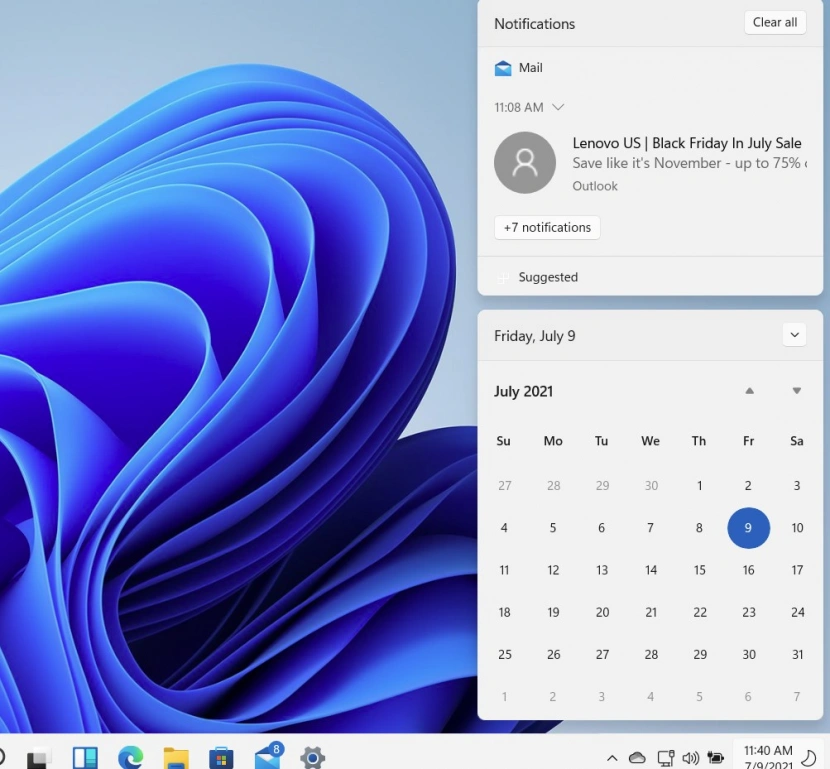
Кроме того, на панели задач есть область с подключением к сети, индикатором заряда батареи и уровнем громкости. Эту область можно настроить в новом интерфейсе, что дает вам быстрый доступ к наиболее часто используемым параметрам настройки. Также немного изменилась область даты и времени в системном трее — мы получим доступ к календарю и быстрому просмотру, а также ко всем уведомлениям на устройстве. Однако это небольшие изменения по сравнению с Windows 10.
Настройки Windows 11 и виртуальные рабочие столы
Приложение «Настройки» в Windows 11 было значительно изменено как визуально, так и с точки зрения перспективы. доступа к любым функциям. Некоторые элементы в новом интерфейсе расположены по-другому, чтобы лучше «вписаться» в новое видение Microsoft с точки зрения внешнего вида системы.
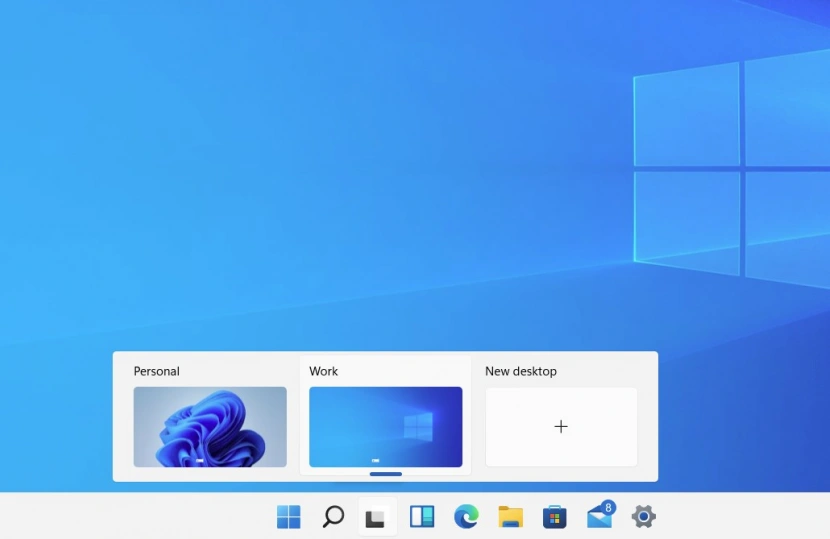
Одно из многих изменений заключается в том, что область Windows Update теперь предназначена исключительно для системных обновлений. Все параметры восстановления, восстановления и устранения неполадок теперь перенесены на вкладку «Система».
ИТ-специалистам и администраторам непременно стоит уделить время тому, чтобы лучше познакомиться с приложением «Настройки». Некоторые функции не будут в том же месте, но мы не заметили, чтобы что-то было удалено. Если мы не можем найти нужную функцию, это просто где-то еще, чем раньше. Мы всегда можем воспользоваться поисковой системой.
Еще одна полезная функция — виртуальные рабочие столы. Microsoft предлагает не только услугу виртуальных рабочих столов на нашем компьютере, но и поддержку рабочих столов с других компьютеров через облако виртуальных рабочих столов Azure.
По умолчанию основной рабочий стол помечен как Рабочий стол 1, но его имя или фон можно изменить, как и для любого другого рабочего стола. Благодаря этому, если мы работаем на многих рабочих столах, позже их будет легче отличить. Важно отметить, что внесенные изменения сохраняются до тех пор, пока рабочий стол не будет удален — если мы не удалим его, он будет доступен также после перезагрузки компьютера.
Виджеты и управление окнами
В Windows 10 появилась удобная функция закрепления окон, но в Windows 11 ее значительно расширили, сделав более полезной. Microsoft обозначила новый механизм как Snap Layouts. Если мы наведем курсор мыши на эту область в данном окне или папке приложения, появится значок с возможностью установить макет. Затем просто выберите желаемое место на экране и подтвердите изменения левой кнопкой мыши.
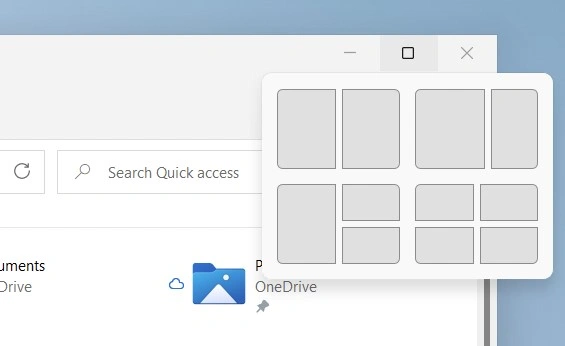
Все остальные открытые окна появятся на оставшемся доступном месте. Мы легко сможем расположить все окна в разных местах. Как только это будет сделано, мы все еще сможем использовать Snap Layouts для группировки панелей при переключении приложений как Snap Group. Эта функция позволяет легко восстановить все настройки позже, что, безусловно, приведет к большему удобству использования. Добавим, что мы также можем удобно закреплять приложения на внешних мониторах.
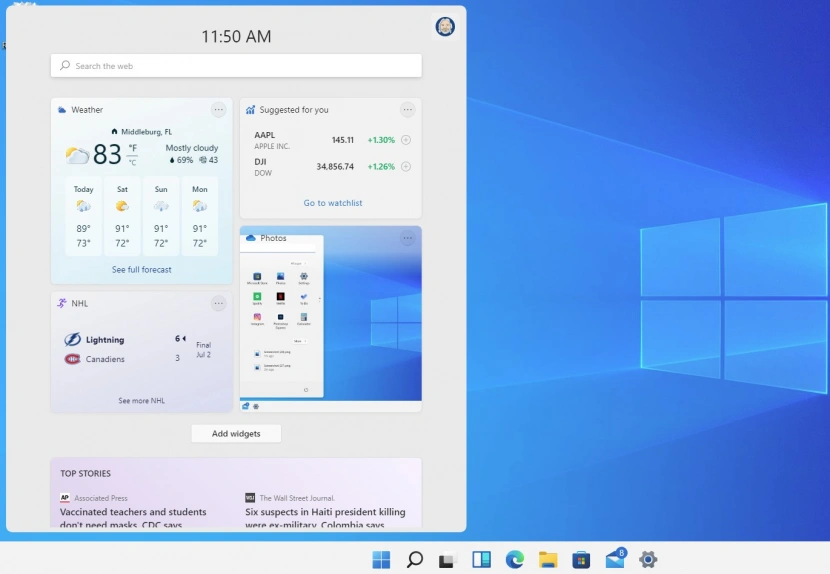
Двигаясь дальше, Windows 11 также предлагает виджеты. Это удобные ярлыки с информацией, которую вы хотите всегда иметь под рукой. Виджеты доступны на панели задач. Есть несколько виджетов по умолчанию, но полезность этой функции будет проверена только через некоторое время. Если разработчики предоставят много интересных ярлыков такого рода, пользователи, вероятно, будут ими пользоваться. Однако, если это только виджеты с прогнозом погоды, котировками фондовых бирж или новостями из новостных служб, у большинства людей уже есть свои любимые места, где можно проверить такие вещи, и они вряд ли будут тратить время на настройку виджетов. Затем функция завершится так же, как и виджеты из Windows Vista.
Для коммерческого воспроизведения содержимого Computerworld необходимо приобрести лицензию. Свяжитесь с нашим партнером YGS Group по адресу [email & # 160; protected] Поделиться Поделиться Твитнуть LinkedIn Авторы и время;  Гжегорц Кубера Computerworld
Гжегорц Кубера Computerworld
Бывший главный редактор benchmark.pl и журнала Laptop. Он публиковался в CD-Action, Esquire, PLAYBOY Polska, PC World, Bloomberg Businessweek. Журналист по экономическим и технологическим вопросам. Автор двух бизнес-книг, бестселлеров на польском рынке: «Пшескок. Как развивать свой бизнес, если вы все еще работаете полный рабочий день» (2019 г.) и «Создайте единорога. От идеи до стартапа на миллионы» (2016 г. ). Он специализируется на программном обеспечении, кибербезопасности, программировании и облаке.
Подробнее: Гжегож Кубера
 # hpe_special_offers.
# hpe_special_offers.
